尝试了在 Windows 1809 上安装 Ubuntu 18.04 LTS ,记录如下:
安装
设置-应用-程序和功能-启用或关闭 Windows 功能-找到“适用于 Linux 的 Windows 子系统”,打勾,稍后需要重启。
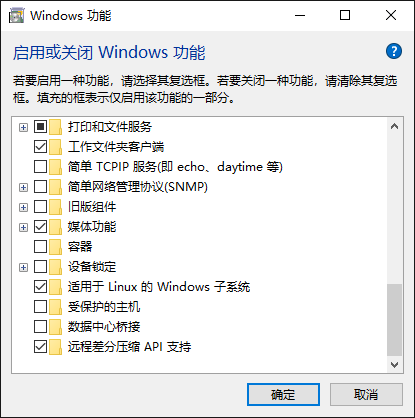
重启后,打开 Mircosoft Store ,搜索 “Linux” 。
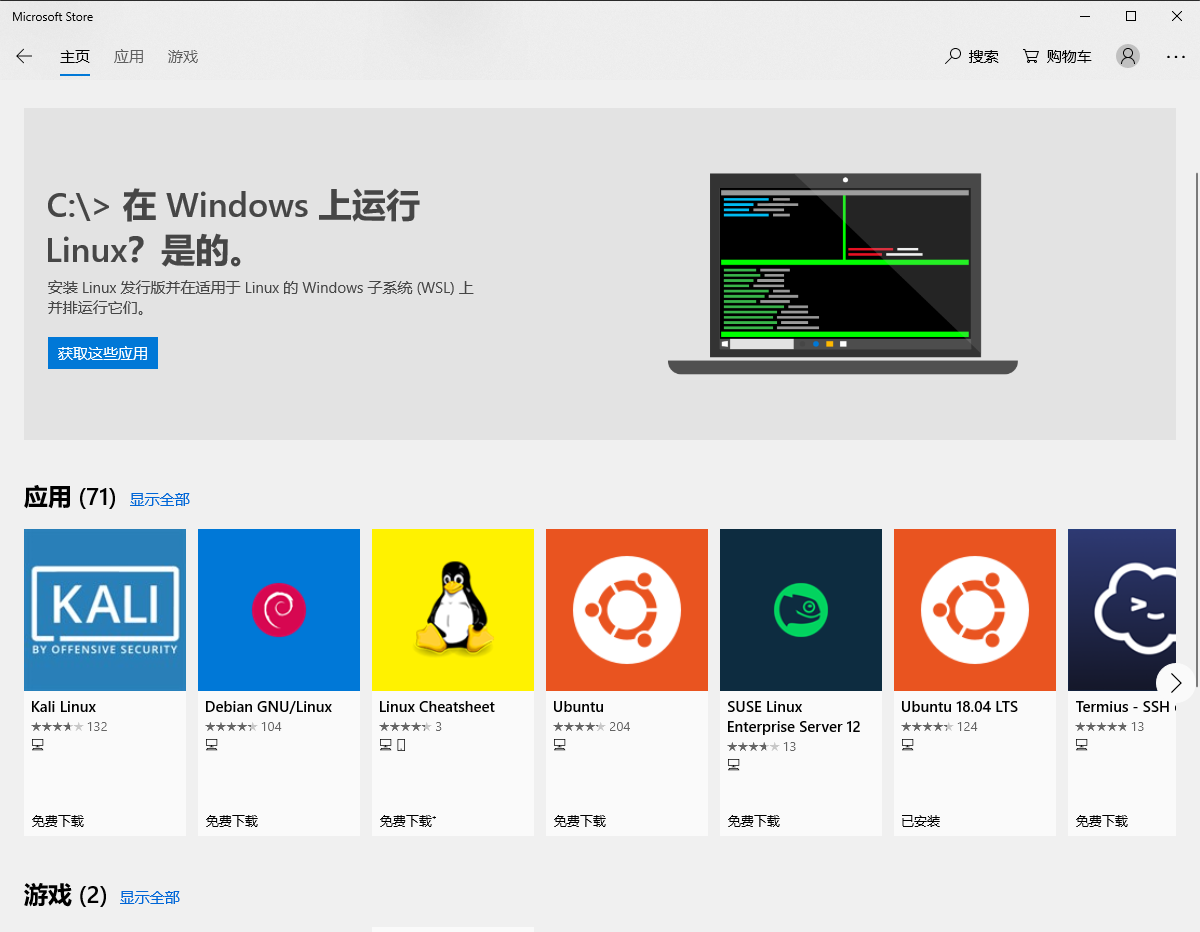
如果点“获取这些应用”的话,只有5个发行版可选,但实际上不止这些。比如我选择的就是 Ubuntu 18.04 LTS 。
下载完成后,在开始菜单里点击 Ubuntu 的图标,首次运行会要求新建一个账户及密码。先输入用户名,接着输入两次同样的密码就进入了 Ubuntu 系统。
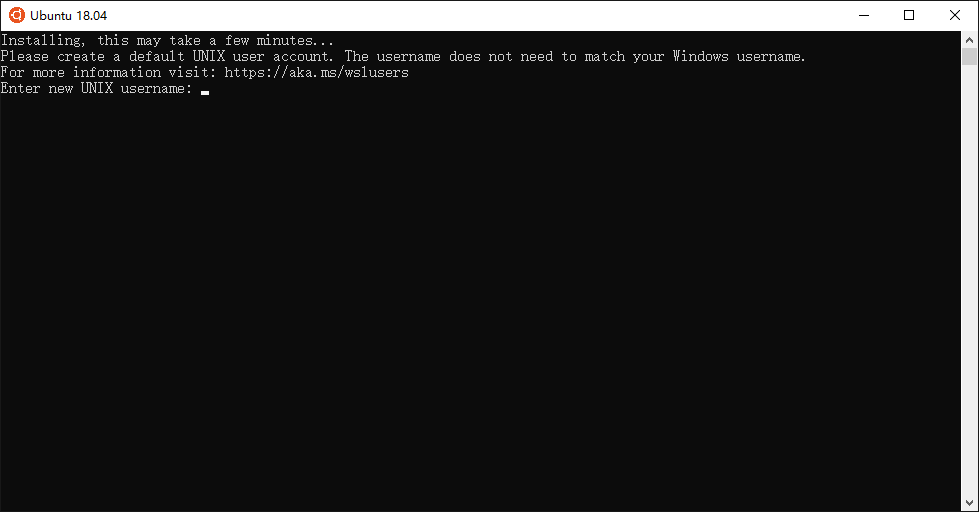
现在用一下 Linux 下的命令看看系统。
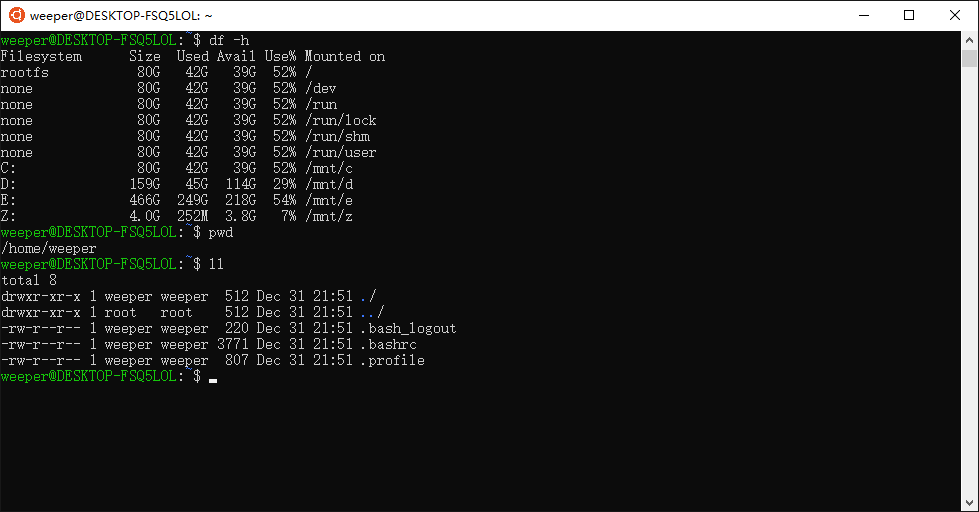
换源,更新系统
推荐用老鬼写的一键换源脚本 SuperUpdate.sh,可以很方便就把源换成国内源地址,这样更新系统不再需要漫长的等待。
apt-get install -y wget ca-certificates #先验证一下系统里是否有 ca-certificates 和 wget ,若没有将会自动安装
wget git.io/superupdate.sh #下载脚本
bash superupdate.sh #运行脚本换源
sudo apt-get update #刷新
sudo apt-get upgrade #更新
结束。
其他设置
有人推荐了 cmder 这个软件,说界面比 Windows 自带的 CMD 好看,还支持中文。于是我也尝试装了个。
在 http://cmder.net/ 下载 Mini 版,是一个压缩包,解压在一个没有中文名字的路径下,否则增加环境变量的时候会出错。
然后在环境变量里新增一个路径,把 cmder 文件夹路径增加进去,再次提醒,路径名一定不能包含中文!
接着以管理员身份运行 CMD ,输入cmder.exe /register all将快捷运行加到鼠标右键菜单里。
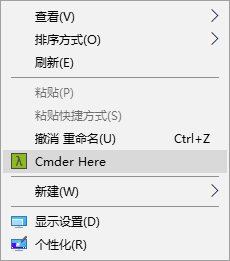
现在在桌面上点右键即可快速进入 cmder ,如果你想点它直接进入的就是 Linux 子系统的话,可以按照下图操作:
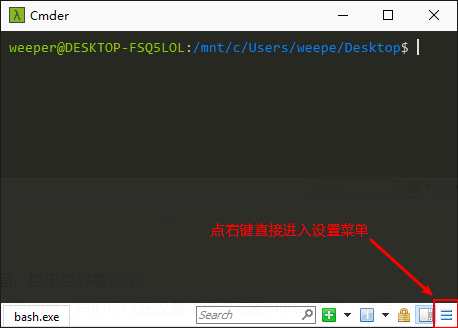
快速进入 Linux 子系统的设置
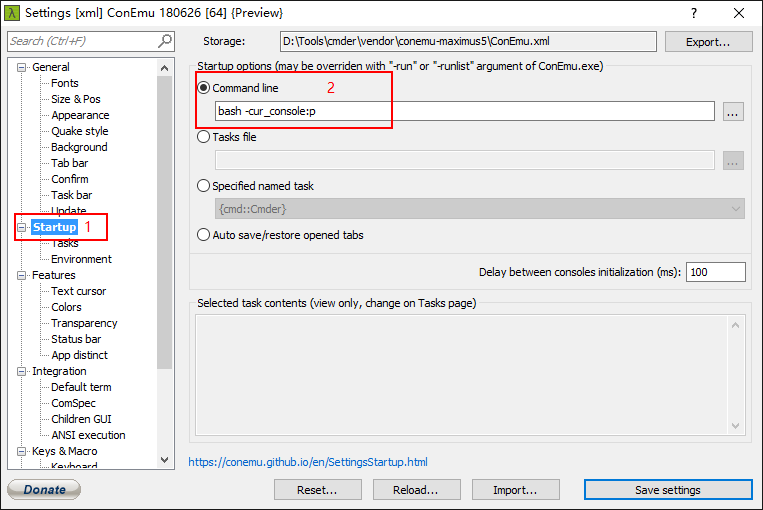
更改语言选项
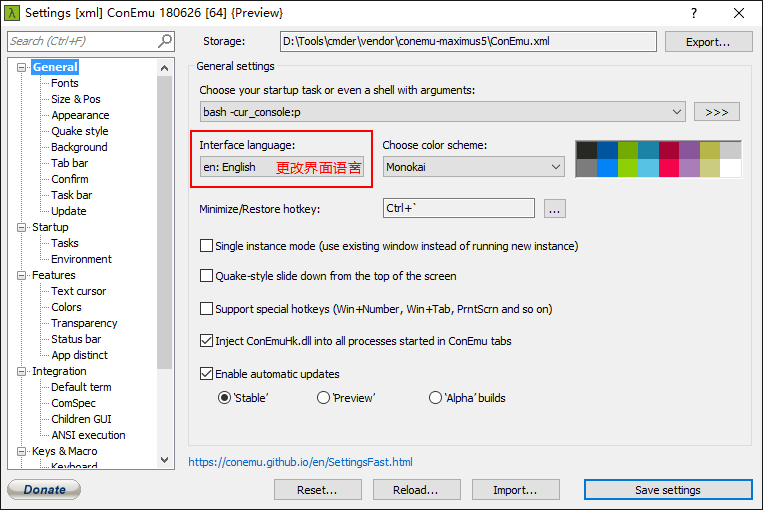
鸣谢:
老鬼的博客
史上最全win10下Linux子系统的安装及优化方案